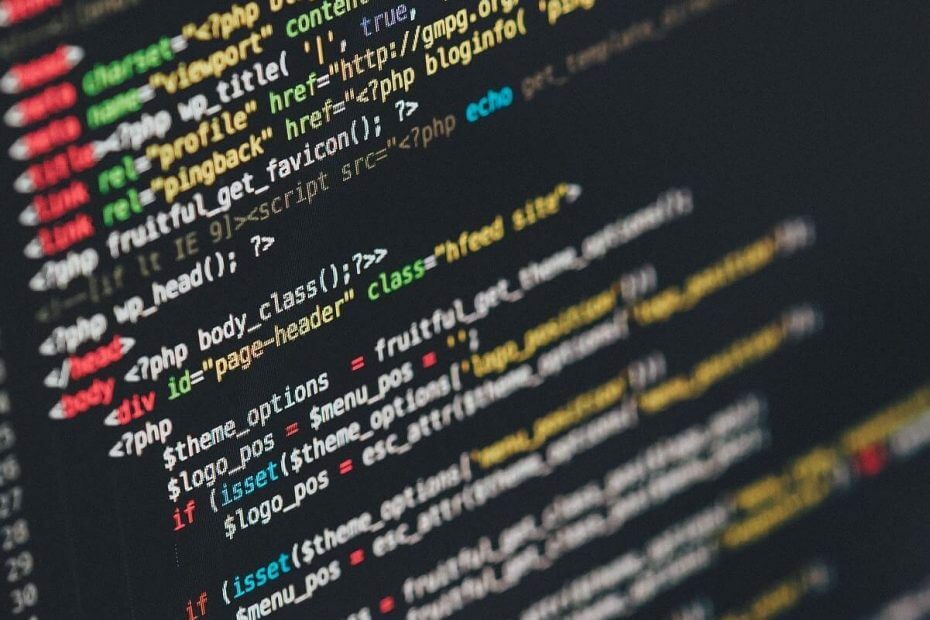
यह सॉफ़्टवेयर आपके ड्राइवरों को चालू रखेगा, इस प्रकार आपको सामान्य कंप्यूटर त्रुटियों और हार्डवेयर विफलता से सुरक्षित रखेगा। 3 आसान चरणों में अब अपने सभी ड्राइवरों की जाँच करें:
- ड्राइवर फिक्स डाउनलोड करें (सत्यापित डाउनलोड फ़ाइल)।
- क्लिक स्कैन शुरू करें सभी समस्याग्रस्त ड्राइवरों को खोजने के लिए।
- क्लिक ड्राइवर अपडेट करें नए संस्करण प्राप्त करने और सिस्टम की खराबी से बचने के लिए।
- DriverFix द्वारा डाउनलोड किया गया है 0 इस महीने पाठकों।
HTML सहित किसी भी फाइल के साथ काम करने के लिए समय पर बैकअप की आवश्यकता होती है। कुछ उपयोगकर्ताओं ने खुद को नुकसानदेह स्थिति में पाया क्योंकि किसी कारण से फाइलें दूषित हो गईं। यदि दूषित HTML फ़ाइल वास्तव में दूषित है और हम एन्कोडिंग त्रुटि को नहीं देख रहे हैं, तो आप शायद ही कुछ कर सकते हैं। हालांकि, अगर एन्कोडिंग ने टेक्स्ट को पूरी तरह से खराब कर दिया है, तो रिज़ॉल्यूशन के लिए नीचे देखें।
दूषित HTML फ़ाइलों की मरम्मत कैसे करें
संभावना है कि आपकी HTML फ़ाइल दूषित हो जाएगी, बहुत कम है। फिर भी, यह हमेशा आपकी सभी परियोजनाओं के कई बैकअप बनाने और उन्हें विभिन्न स्थानों पर सहेजने का सुझाव देता है। यदि आप ठीक से सहेजे नहीं गए हैं तो HTML दूषित फ़ाइलों को पुनर्प्राप्त करने में सक्षम होने की एक छोटी सी संभावना है। साथ ही, यदि आपने उन फ़ाइलों को अधिलेखित कर दिया है तो वही होता है। जो, संयुक्त, फ़ाइल को पुनर्प्राप्त करना असंभव बनाता है।
हालाँकि, आप संपादन टूल (नोटपैड ++ या माइक्रोसॉफ्ट वर्ड) के भीतर भ्रष्टाचार को ठीक करने और ठीक करने के लिए कुछ टूल का उपयोग कर सकते हैं। भले ही हम अपनी उम्मीदों को ऊंचा नहीं रखेंगे।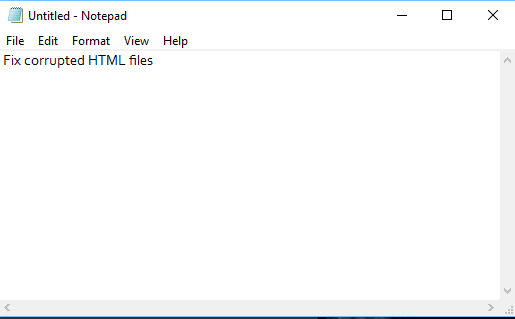
इसके अलावा, कभी-कभी उपकरण चरित्र को डीकोड करने में सक्षम नहीं होगा यदि आपने विशेष वर्णों को कॉपी-पेस्ट किया है या दो अलग-अलग एन्कोडिंग योजनाओं को जोड़ा (जुड़ा हुआ) है।
इसलिए, दस्तावेज़ खोलें और सभी उपलब्ध एन्कोडिंग योजनाओं के माध्यम से चक्र करें जब तक कि आपको वह नहीं मिल जाता जो वर्तमान योजना में फिट बैठता है। यदि वह मदद नहीं करता है, तो आप फ़ाइल इतिहास विंडोज सुविधा (यदि उपलब्ध हो) का उपयोग कर सकते हैं। इस तरह, आप भ्रष्टाचार होने से पहले, HTML फ़ाइल के पुराने संस्करण को पुनर्स्थापित कर सकते हैं।
यदि वह मदद नहीं करता है, तो शुरू करें और भविष्य में डेटा हानि से बचने के लिए अपनी फ़ाइलों का समय पर बैकअप लेना न भूलें। यदि आप HTML भ्रष्टाचार से निपटने के वैकल्पिक तरीके से अवगत हैं, तो हमें नीचे टिप्पणी अनुभाग में बताएं।
संबंधित कहानियां जिन्हें आपको देखना चाहिए:
- 2018 में उपयोग करने के लिए 4 सर्वश्रेष्ठ HTML5 ऑनलाइन फोटो संपादक
- एजएचटीएमएल इंजन माइक्रोसॉफ्ट एज में इनपुट रिस्पॉन्सिबिलिटी में सुधार करता है
- विंडोज फोल्डर स्नैपशॉट को HTML फाइल के रूप में कैसे सेव करें
- फ्लैश को बदलने के लिए Google क्रोम डिफ़ॉल्ट रूप से HTML5 चलाना शुरू करता है
![विंडोज़ [२०२१ गाइड] पर दूषित फ़ाइलों की मरम्मत के लिए सर्वोत्तम उपकरण](/f/b543519ba5f79ca5b99359affe09acfb.jpg?width=300&height=460)

